Tutorial: criar e implantar imagens de contêineres na nuvem com as Tarefas do Registro de Contêiner do Azure
As Tarefas do ACR são um pacote de recursos no Registro de Contêiner do Azure que fornece builds de imagem de contêiner do Docker aprimorados e eficientes no Azure. Neste artigo, você aprenderá a usar o recurso tarefa rápida das Tarefas do ACR.
O ciclo de desenvolvimento “loop interno” é o processo iterativo de escrever código, compilar e testar seu aplicativo antes de confirmá-lo no controle do código-fonte. Uma tarefa rápida estende o “loop interno” para a nuvem, fornecendo validação de sucesso de build e push automático de imagens criadas com êxito para o registro de contêiner. As imagens são criadas nativamente na nuvem, perto de seu registro, permitindo a implantação mais rápida.
Todos os seus conhecimentos do Dockerfile são transferíveis diretamente para as Tarefas do ACR. Você não precisa alterar seus Dockerfiles para compilar na nuvem com as Tarefas do ACR, apenas o comando que você executa.
Neste tutorial, a primeira parte de uma série:
- Obter o código-fonte do aplicativo de exemplo
- Criar uma imagem de contêiner no Azure
- Implantar um contêiner em Instâncias de Contêiner do Azure
Em tutoriais subsequentes, você aprenderá a usar as Tarefas do ACR para builds de imagem de contêiner automatizados na confirmação de código e atualização da imagem base. As Tarefas do ACR também podem executar tarefas de várias etapas, usando um arquivo YAML para definir as etapas para criar, efetuar push e, opcionalmente, testar vários contêineres.
Pré-requisitos
Conta do GitHub
Crie uma conta no https://github.com caso você ainda não tenha uma. Esta série de tutoriais usa um repositório do GitHub para demonstrar os builds de imagem automatizados nas Tarefas do ACR.
Repositório de exemplo de fork
Em seguida, use a interface do usuário do GitHub para dividir o repositório de exemplo em sua conta do GitHub. Neste tutorial, você compilará uma imagem de contêiner da origem no repositório e, no tutorial seguinte, efetuará push de uma confirmação para o seu fork do repositório para iniciar uma tarefa automatizada.
Crie fork para este repositório: https://github.com/Azure-Samples/acr-build-helloworld-node

Clonar seu fork
Depois que você tiver criado o fork do repositório, clone o fork e entre no diretório que contém o clone local.
Clone o repositório com git, substitua <your-github-username> pelo seu nome de usuário do GitHub:
git clone https://github.com/<your-github-username>/acr-build-helloworld-node
Insira o diretório que contém o código-fonte:
cd acr-build-helloworld-node
Shell do Bash
Os comandos nesta série de tutoriais são formatados para o shell de Bash. Se você preferir usar o PowerShell, o Prompt de Comando ou outro shell, convém ajustar a continuação da linha e o formato da variável de ambiente adequadamente.
Preparar o ambiente para a CLI do Azure
Use o ambiente Bash no Azure Cloud Shell. Para obter mais informações, confira Início Rápido para Bash no Azure Cloud Shell.
Se preferir executar os comandos de referência da CLI localmente, instale a CLI do Azure. Para execuções no Windows ou no macOS, considere executar a CLI do Azure em um contêiner do Docker. Para saber mais, confira Como executar a CLI do Azure em um contêiner do Docker.
Se estiver usando uma instalação local, entre com a CLI do Azure usando o comando az login. Para concluir o processo de autenticação, siga as etapas exibidas no terminal. Para ver outras opções de entrada, confira Conectar-se com a CLI do Azure.
Quando solicitado, instale a extensão da CLI do Azure no primeiro uso. Para obter mais informações sobre extensões, confira Usar extensões com a CLI do Azure.
Execute az version para localizar a versão e as bibliotecas dependentes que estão instaladas. Para fazer a atualização para a versão mais recente, execute az upgrade.
Compilar no Azure com as Tarefas do ACR
Agora que você efetuou pull do código-fonte para o seu computador, siga estas etapas para compilar um registro de contêiner e a imagem de contêiner com as Tarefas do ACR.
Para tornar a execução dos comandos de exemplo mais fácil, os tutoriais desta série usam variáveis de ambiente de shell. Execute o seguinte comando para definir a variável ACR_NAME. Substitua <registry-name> por um nome exclusivo para seu novo registro de contêiner. O nome do Registro precisa ser exclusivo no Azure, conter apenas letras minúsculas e conter de 5 a 50 caracteres alfanuméricos. Os outros recursos que você cria no tutorial se baseiam nesse nome, e você precisará modificar apenas essa primeira variável.
ACR_NAME=<registry-name>
Com a variável de ambiente de registro de contêiner preenchida, agora você deverá ser capaz de copiar e colar o restante dos comandos no tutorial sem editar valores. Execute os comandos a seguir para criar um registro de contêiner e um grupo de recursos.
RES_GROUP=$ACR_NAME # Resource Group name
az group create --resource-group $RES_GROUP --location eastus
az acr create --resource-group $RES_GROUP --name $ACR_NAME --sku Standard --location eastus
Agora que você tem um Registro, use as Tarefas do ACR para compilar uma imagem de contêiner com base no código de exemplo. Execute o comando az acr build para executar uma tarefa rápida.
Observação
O Dockerfile usado no exemplo a seguir depende de uma imagem de contêiner base pública do Docker Hub. Para melhorar a confiabilidade ao usar conteúdo público, importe e gerencie a imagem em um registro de contêiner do Azure privado e atualize seu Dockerfile para usar sua imagem de base gerenciada de forma privada. Saiba mais sobre como trabalhar com imagens públicas.
az acr build --registry $ACR_NAME --image helloacrtasks:v1 --file /path/to/Dockerfile /path/to/build/context.
A saída do comando az acr build é semelhante ao seguinte. Você pode ver o upload do código-fonte (o “contexto”) para o Azure e os detalhes da operação docker build que a tarefa do ACR executa na nuvem. Como as tarefas do ACR usam docker build para compilar suas imagens, nenhuma alteração nos seus Dockerfiles é necessária para começar a usar as Tarefas do ACR imediatamente.
Packing source code into tar file to upload...
Sending build context (4.813 KiB) to ACR...
Queued a build with build ID: da1
Waiting for build agent...
2020/11/18 18:31:42 Using acb_vol_01185991-be5f-42f0-9403-a36bb997ff35 as the home volume
2020/11/18 18:31:42 Setting up Docker configuration...
2020/11/18 18:31:43 Successfully set up Docker configuration
2020/11/18 18:31:43 Logging in to registry: myregistry.azurecr.io
2020/11/18 18:31:55 Successfully logged in
Sending build context to Docker daemon 21.5kB
Step 1/5 : FROM node:15-alpine
15-alpine: Pulling from library/node
Digest: sha256:8dafc0968fb4d62834d9b826d85a8feecc69bd72cd51723c62c7db67c6dec6fa
Status: Image is up to date for node:15-alpine
---> a56170f59699
Step 2/5 : COPY . /src
---> 88087d7e709a
Step 3/5 : RUN cd /src && npm install
---> Running in e80e1263ce9a
npm notice created a lockfile as package-lock.json. You should commit this file.
npm WARN helloworld@1.0.0 No repository field.
up to date in 0.1s
Removing intermediate container e80e1263ce9a
---> 26aac291c02e
Step 4/5 : EXPOSE 80
---> Running in 318fb4c124ac
Removing intermediate container 318fb4c124ac
---> 113e157d0d5a
Step 5/5 : CMD ["node", "/src/server.js"]
---> Running in fe7027a11787
Removing intermediate container fe7027a11787
---> 20a27b90eb29
Successfully built 20a27b90eb29
Successfully tagged myregistry.azurecr.io/helloacrtasks:v1
2020/11/18 18:32:11 Pushing image: myregistry.azurecr.io/helloacrtasks:v1, attempt 1
The push refers to repository [myregistry.azurecr.io/helloacrtasks]
6428a18b7034: Preparing
c44b9827df52: Preparing
172ed8ca5e43: Preparing
8c9992f4e5dd: Preparing
8dfad2055603: Preparing
c44b9827df52: Pushed
172ed8ca5e43: Pushed
8dfad2055603: Pushed
6428a18b7034: Pushed
8c9992f4e5dd: Pushed
v1: digest: sha256:b038dcaa72b2889f56deaff7fa675f58c7c666041584f706c783a3958c4ac8d1 size: 1366
2020/11/18 18:32:43 Successfully pushed image: myregistry.azurecr.io/helloacrtasks:v1
2020/11/18 18:32:43 Step ID acb_step_0 marked as successful (elapsed time in seconds: 15.648945)
The following dependencies were found:
- image:
registry: myregistry.azurecr.io
repository: helloacrtasks
tag: v1
digest: sha256:b038dcaa72b2889f56deaff7fa675f58c7c666041584f706c783a3958c4ac8d1
runtime-dependency:
registry: registry.hub.docker.com
repository: library/node
tag: 15-alpine
digest: sha256:8dafc0968fb4d62834d9b826d85a8feecc69bd72cd51723c62c7db67c6dec6fa
git: {}
Run ID: da1 was successful after 1m9.970148252s
No final da saída, as Tarefas do ACR exibem as dependências descobertas para a imagem. Isso permite que as Tarefas do ACR automatizem os builds de imagem em atualizações da imagem base, como quando uma imagem base é atualizada com os patches de sistema operacional ou de estrutura. Você aprenderá sobre a compatibilidade das Tarefas do ACR com as atualizações de imagem base mais tarde nesta série de tutoriais.
Implantar para Instâncias de Contêiner do Azure
As Tarefas do ACR efetuam push automaticamente das imagens criadas com êxito para o registro por padrão, permitindo que sejam implantadas do registro imediatamente.
Nesta seção, você cria um Azure Key Vault e a entidade de serviço e depois implanta o contêiner nas Instâncias de Contêiner do Azure (ACI) usando as credenciais da entidade de serviço.
Configurar a autenticação do registro
Todos os cenários de produção devem usar entidades de serviço para acessar um registro de contêiner do Azure. As entidades de serviço permitem que você forneça controle de acesso baseado em função às imagens de contêiner. Por exemplo, é possível configurar uma entidade de serviço com acesso somente pull para um registro.
Criar um cofre de chave
Se você ainda não tiver um cofre no Azure Key Vault, crie um com a CLI do Azure usando os comandos a seguir.
AKV_NAME=$ACR_NAME-vault
az keyvault create --resource-group $RES_GROUP --name $AKV_NAME
Criar entidade de serviço e armazenar credenciais
Agora, é necessário criar uma entidade de serviço e armazenar as credenciais no cofre de chaves.
Use o comando az ad sp create-for-rbac para criar a entidade de serviço e az keyvault secret set para armazenar a senha da entidade de serviço no cofre. Use a CLI do Azure versão 2.25.0 ou posterior para estes comandos:
# Create service principal, store its password in AKV (the registry *password*)
az keyvault secret set \
--vault-name $AKV_NAME \
--name $ACR_NAME-pull-pwd \
--value $(az ad sp create-for-rbac \
--name $ACR_NAME-pull \
--scopes $(az acr show --name $ACR_NAME --query id --output tsv) \
--role acrpull \
--query password \
--output tsv)
O argumento --role no comando anterior configura a entidade de serviço com a função acrpull, que permite a ela acesso somente de pull ao Registro. Para permitir acesso de push e pull, altere o argumento --role para acrpush.
Em seguida, armazene o appId da entidade de serviço no cofre, que é o nome de usuário que você passa para o Registro de Contêiner do Azure para autenticação:
# Store service principal ID in AKV (the registry *username*)
az keyvault secret set \
--vault-name $AKV_NAME \
--name $ACR_NAME-pull-usr \
--value $(az ad sp list --display-name $ACR_NAME-pull --query [].appId --output tsv)
Você criou um Azure Key Vault e armazenou dois segredos nele:
$ACR_NAME-pull-usr: a ID da entidade de serviço, para uso como o nome de usuário do registro de contêiner.$ACR_NAME-pull-pwd: a senha da entidade de serviço, para uso como a senha do registro de contêiner.
Agora, é possível referenciar esses segredos pelo nome quando você ou os aplicativos e serviços efetuam pull de imagens do registro.
Implantar contêiner com a CLI do Azure
Agora que as credenciais da entidade de serviço estão armazenadas como segredos do Azure Key Vault, os aplicativos e serviços podem utilizá-las para acessar o registro privado.
Execute o seguinte comando az container create para implantar uma instância de contêiner. O comando usa as credenciais da entidade de serviço armazenadas no Azure Key Vault para autenticar no registro de contêiner.
az container create \
--resource-group $RES_GROUP \
--name acr-tasks \
--image $ACR_NAME.azurecr.io/helloacrtasks:v1 \
--registry-login-server $ACR_NAME.azurecr.io \
--registry-username $(az keyvault secret show --vault-name $AKV_NAME --name $ACR_NAME-pull-usr --query value -o tsv) \
--registry-password $(az keyvault secret show --vault-name $AKV_NAME --name $ACR_NAME-pull-pwd --query value -o tsv) \
--dns-name-label acr-tasks-$ACR_NAME \
--query "{FQDN:ipAddress.fqdn}" \
--output table
O valor --dns-name-label deve ser exclusivo no Azure, portanto, o comando anterior acrescenta o nome do registro de contêiner ao rótulo do nome DNS do contêiner. A saída do comando exibe o FQDN (nome de domínio totalmente qualificado) do contêiner, por exemplo:
FQDN
----------------------------------------------
acr-tasks-myregistry.eastus.azurecontainer.io
Anote o FQDN do contêiner, você o usará na próxima seção.
Verificar a implantação
Para inspecionar o processo de inicialização do contêiner, use o comando az container attach:
az container attach --resource-group $RES_GROUP --name acr-tasks
A saída az container attach exibe primeiro o status do contêiner conforme ele efetua pull da imagem e é iniciado e, depois, associa o StdOut e o stderr do console local àqueles do contêiner.
Container 'acr-tasks' is in state 'Running'...
(count: 1) (last timestamp: 2020-11-18 18:39:10+00:00) pulling image "myregistry.azurecr.io/helloacrtasks:v1"
(count: 1) (last timestamp: 2020-11-18 18:39:15+00:00) Successfully pulled image "myregistry.azurecr.io/helloacrtasks:v1"
(count: 1) (last timestamp: 2020-11-18 18:39:17+00:00) Created container
(count: 1) (last timestamp: 2020-11-18 18:39:17+00:00) Started container
Start streaming logs:
Server running at http://localhost:80
Quando Server running at http://localhost:80 aparecer, navegue para o FQDN do contêiner no seu navegador para ver o aplicativo em execução. O FQDN será exibido na saída do comando az container create que você executou na seção anterior.
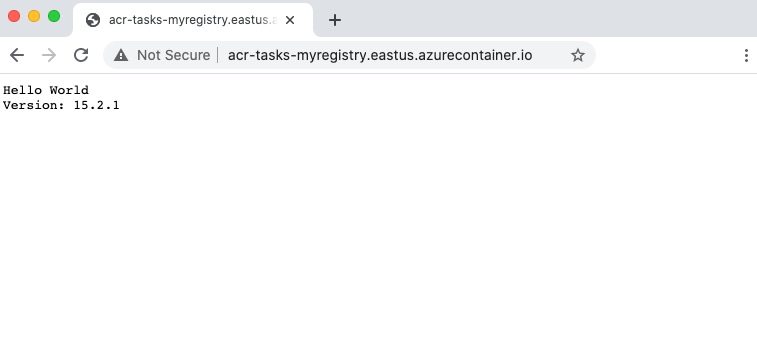
Para desanexar o console do contêiner, pressione Control+C.
Limpar os recursos
Pare a instância de contêiner com o comando az container delete:
az container delete --resource-group $RES_GROUP --name acr-tasks
Para remover todos os recursos que você criou neste tutorial, incluindo o registro de contêiner, o cofre de chaves e a entidade de serviço, emita os seguintes comandos. Esses recursos são usados no tutorial seguinte da série, no entanto, será conveniente mantê-los se você passar diretamente para o próximo tutorial.
az group delete --resource-group $RES_GROUP
az ad sp delete --id http://$ACR_NAME-pull
Próximas etapas
Agora que você testou o loop interno com uma tarefa rápida, configure uma tarefa de build para disparar os builds de imagens de contêiner ao confirmar o código-fonte em um repositório Git:
